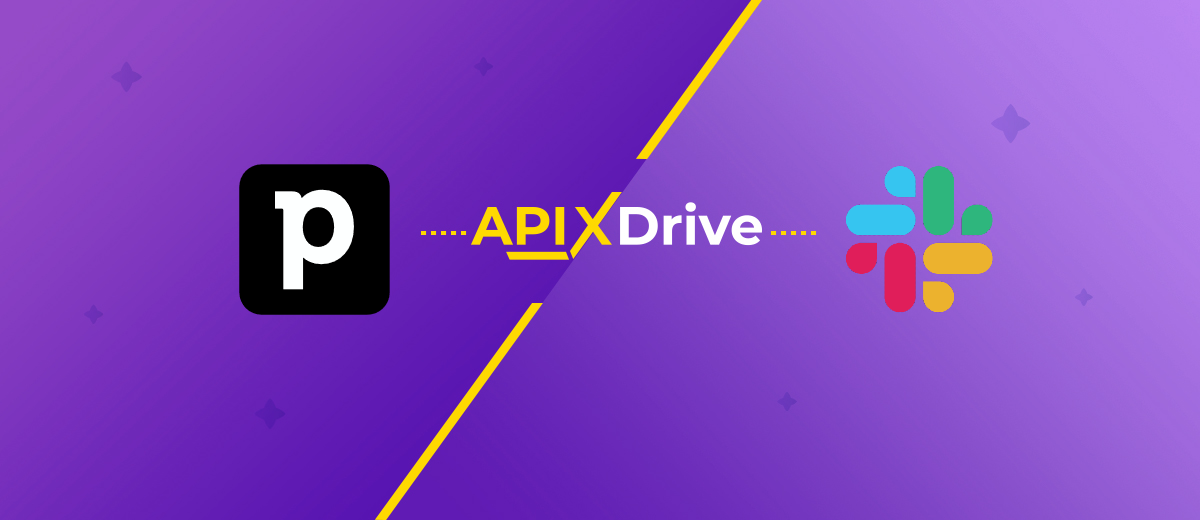Transferencia automática de datos de Pipedrive a Slack
Pipedrive es un sistema CRM de gestión de ventas que ayuda a las pequeñas y medianas empresas a gestionar procesos de ventas complejos o que requieren mucho tiempo mientras se centran en las tareas más importantes. En este artículo, le diremos cómo configurar la transferencia automática de datos desde este al mensajero corporativo Slack.
Pipedrive es un sistema basado en la nube para una gestión de ventas eficaz. Proporciona a los usuarios la capacidad de planificar y realizar un seguimiento de transacciones, interactuar con clientes potenciales y existentes, configurar embudos de ventas y realizar análisis de pedidos. Una de sus ventajas es la sencillez. Esta plataforma se personaliza fácilmente para una empresa específica. Slack es un mensajero corporativo con una interfaz intuitiva, diseñado específicamente para la comunicación laboral entre empleados en equipos de cualquier tamaño. Admite mensajes privados, llamadas de voz y video, y también te permite organizar chats grupales. Este servicio aumenta la eficiencia en la resolución de problemas comerciales y, en consecuencia, la productividad del equipo. Aquí discuten cuestiones laborales, organizan y almacenan diversos datos y gestionan proyectos.
Si usa Pipedrive para administrar las ventas y comunicarse con colegas en Slack, lo más probable es que consulte periódicamente el CRM para realizar un seguimiento de nuevas ofertas, después de lo cual escriba instrucciones a sus empleados sobre los pedidos realizados por los clientes en el messenger o los guarde en Slack. La sincronización de datos en ambos sistemas simplificará enormemente su trabajo y le ahorrará un tiempo valioso. Al automatizar la transferencia de información de uno a otro, aumentarás la eficiencia, no sólo para ti sino para todo el equipo. Nuestro conector en línea, ApiX-Drive, le ayudará con esto. Si configura con éxito la integración de Slack y Pipedrive, cuando se agregue un nuevo acuerdo a CRM, la información sobre esto se le enviará inmediatamente en el mensajero, donde podrá almacenarla, procesarla, transferirla a otros miembros del equipo.
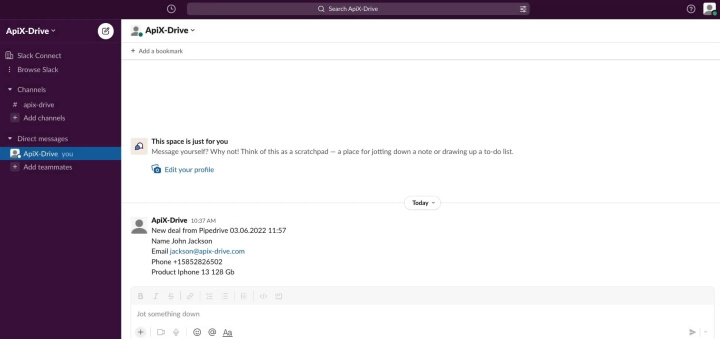
Cómo configurar Pipedrive y la integración de Slack
Los profesionales de TI pueden realizar una integración de Slack Pipedrive a través de la API. Aquí tienes dos opciones: preguntarle a un miembro del personal o traer a alguien de afuera. Ambos tienen sus inconvenientes. Es posible que un colega no complete esta tarea de inmediato, usted tendrá que esperar y el programador invitado puede presentar una factura considerable por los servicios. Pero, ¿por qué complicar tanto las cosas si ya existe una solución preparada que le ayudará a configurar usted mismo la conexión entre estas plataformas de forma rápida y económica: el conector en línea ApiX-Drive? Gracias a la interfaz intuitiva y al algoritmo operativo de este servicio sin código, incluso un usuario sin experiencia puede manejar la configuración.
Esquemáticamente, la integración de Pipedrive y Slack se puede representar de la siguiente manera: "fuente-conector-sumidero". El sistema ApiX-Drive monitorea la aparición de nuevas ofertas en CRM Pipedrive y, tan pronto como las registra, envía información sobre este evento al mensajero Slack. Para automatizar este proceso, sólo necesita seguir unos sencillos pasos.
Configurar la fuente de datos – Pipedrive
Para configurar la integración de Slack y Pipedrive, primero debe crear una nueva conexión.
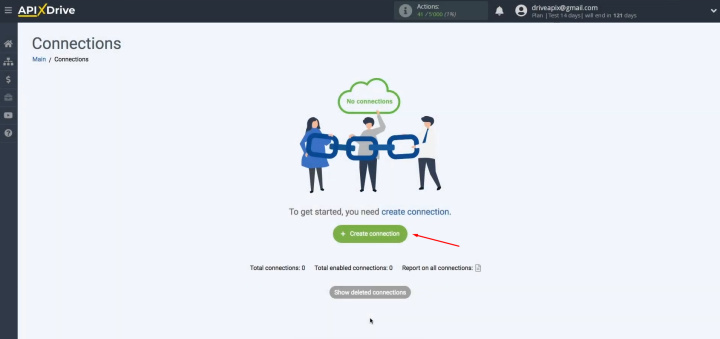
El siguiente paso es seleccionar Pipedrive como sistema de fuente de datos. Haga clic en "Continue".
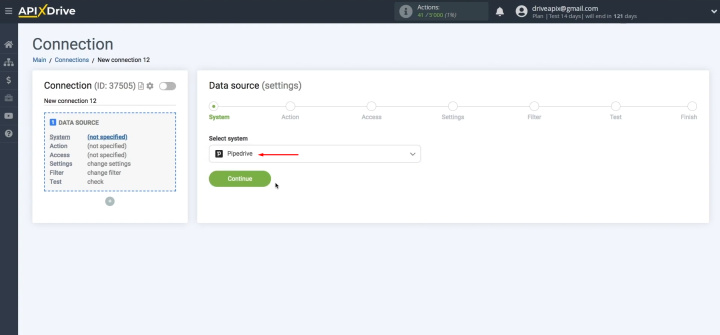
A continuación, debes seleccionar la acción "Get deals (new)". Haga clic en "Continue".
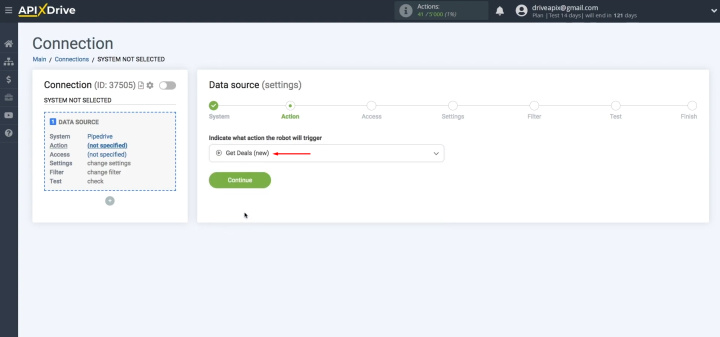
En este punto, debes conectar tu cuenta de Pipedrive al servicio ApiX-Drive. Haga clic en el botón azul.
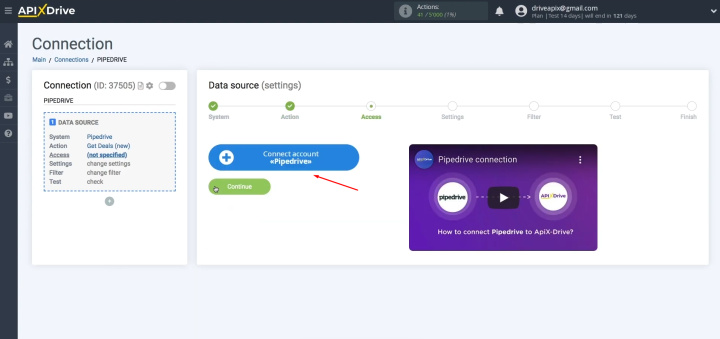
En esta ventana, debe especificar el dominio y la clave API.
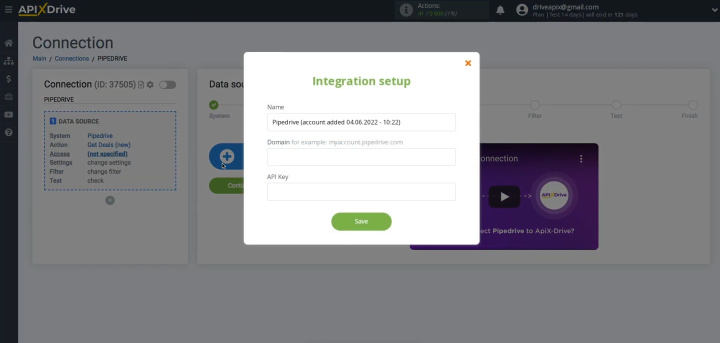
Para obtener estos datos, debes ir a tu cuenta de Pipedrive. Debe copiar el dominio desde la barra de direcciones. Tenga en cuenta que el dominio debe copiarse sin caracteres adicionales.
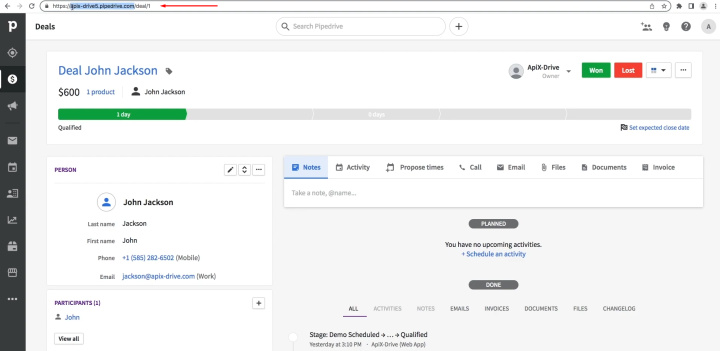
Luego, regrese al servicio ApiX-Drive y pegue el dominio en el campo requerido.
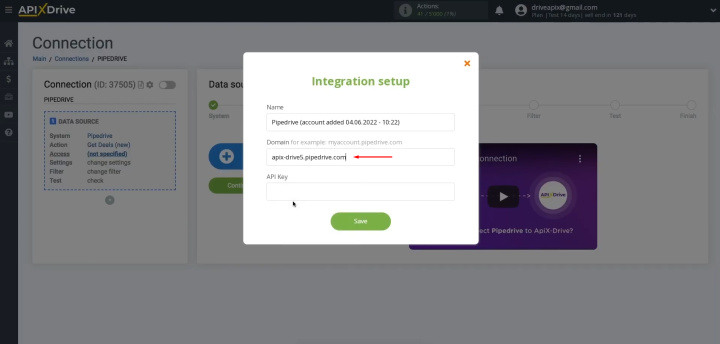
Ahora tienes que especificar la clave API. Para ello, vaya a Pipedrive y haga clic en la sección "Personal preferences".
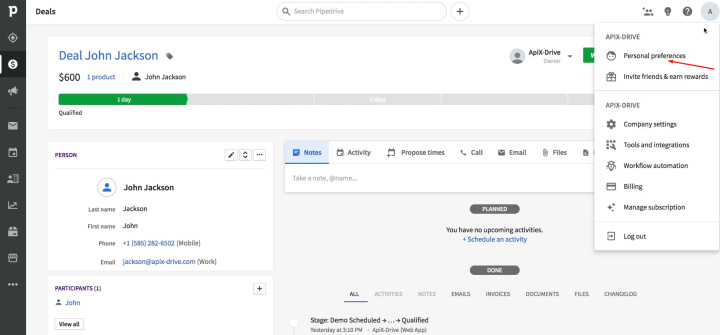
Vaya al elemento "API".
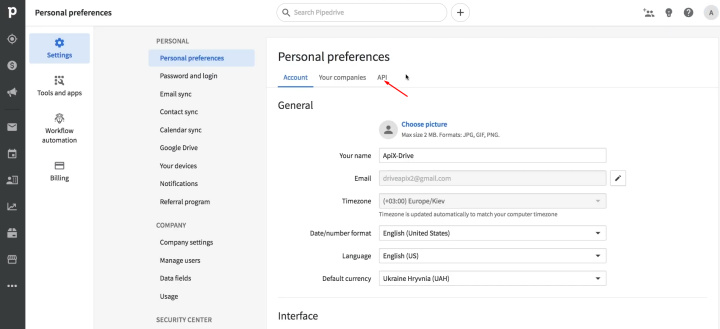
Copie la clave API.
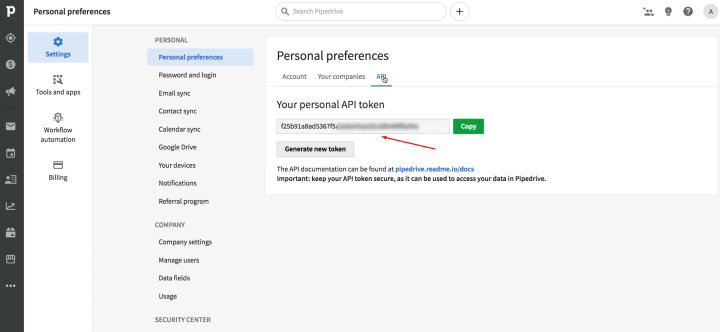
Pegue la clave API en el campo correspondiente en el servicio ApiX-Drive. Cuando los campos obligatorios estén completos, haga clic en "Save".
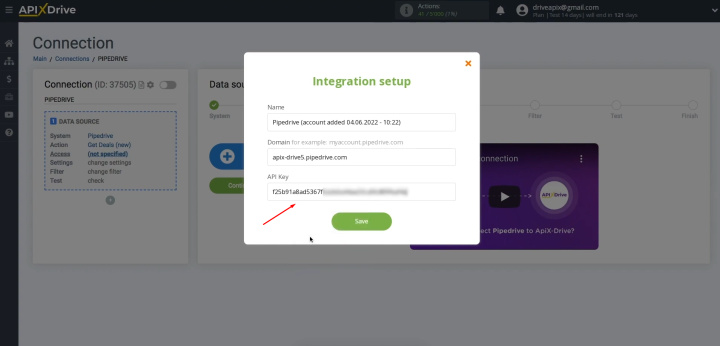
Cuando el inicio de sesión conectado se muestre en la lista, selecciónelo y haga clic en "Continue".
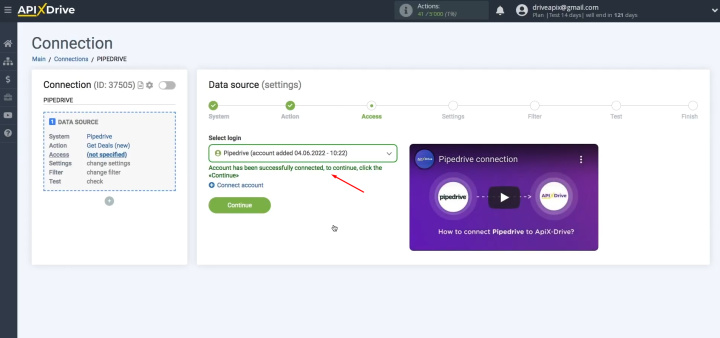
En este caso, no hay configuraciones adicionales, así que simplemente haga clic en "Continue".
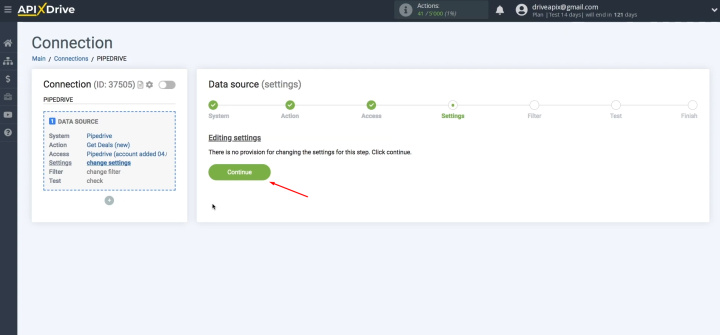
En esta etapa, puede configurar un filtro de datos. En este caso esto no es necesario, por lo que también hacemos clic en "Continue".
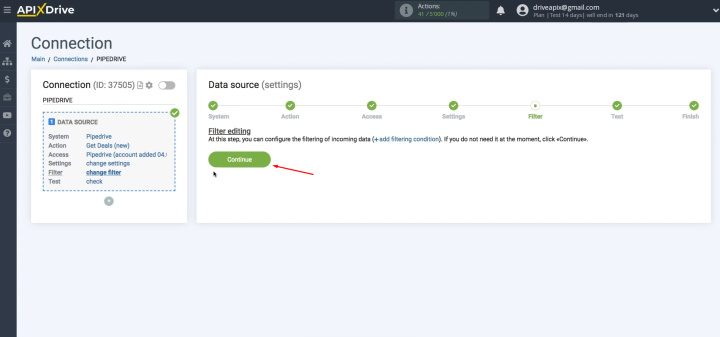
En esta etapa, verás los datos de prueba de tu transacción desde Pipedrive. Si todo le conviene, haga clic en "Next".
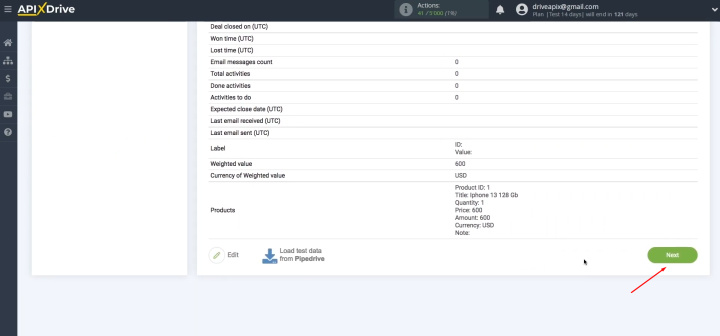
Esto completa con éxito la configuración de Pipedrive ("Data Source").
Configurar el receptor – Slack
Ahora debe ir a la configuración "Data receiving".
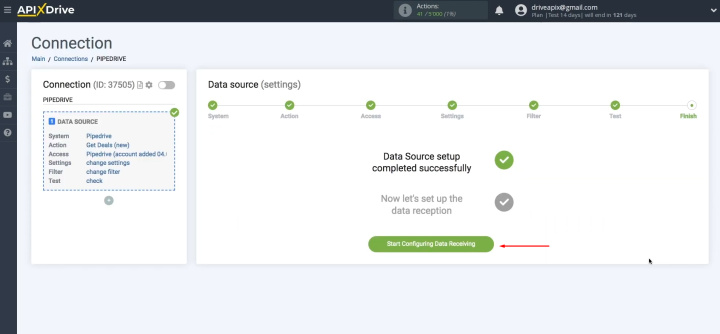
Elegimos Slack como sistema de "destino de datos". Haga clic en "Continue".
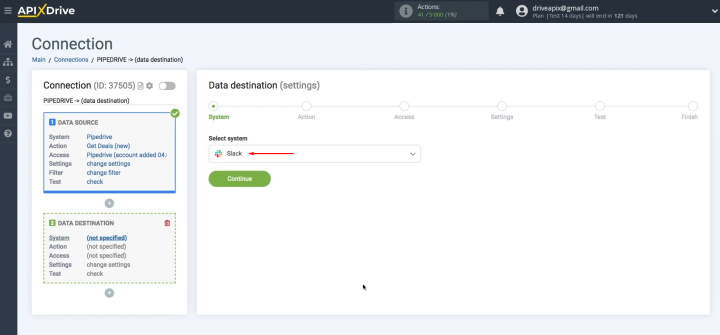
A continuación, debe seleccionar la acción "Send Message (personal)". Haga clic en "Continue".
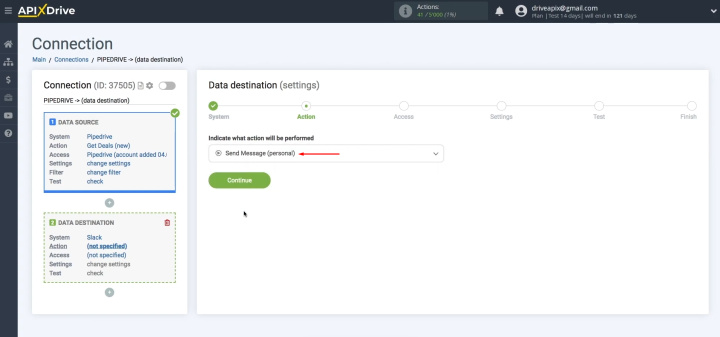
En este punto, debes conectar tu cuenta de Slack al servicio ApiX-Drive.
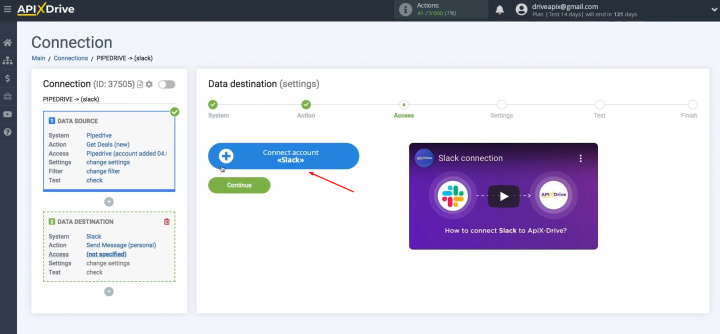
Primero, debe especificar su espacio de trabajo. Para lograr esto, vaya a su cuenta personal de Slack.
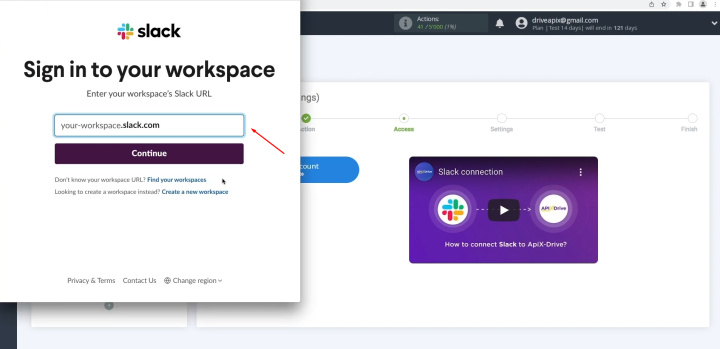
Haga clic en el nombre de su espacio de trabajo.
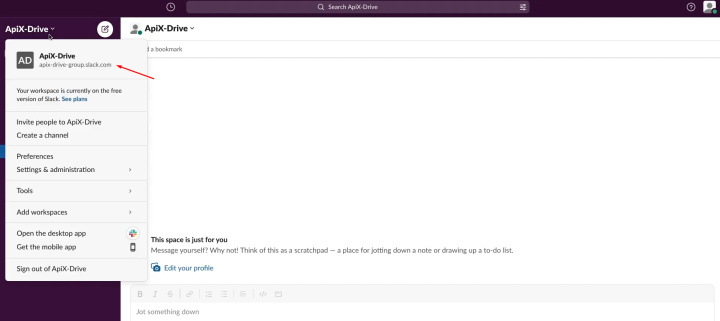
Copia la URL.
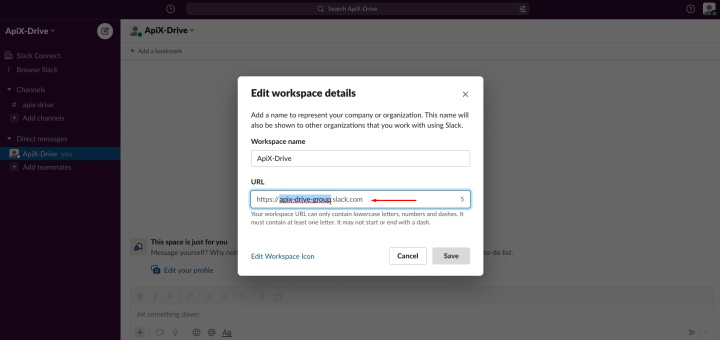
Pegue la URL en el campo correspondiente en el servicio ApiX-Drive y haga clic en "Continue".
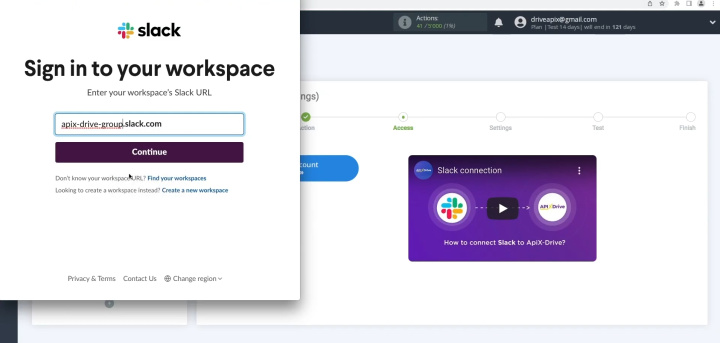
A continuación, debes ingresar tu nombre de usuario y contraseña de Slack. Haga clic en "Sign in".
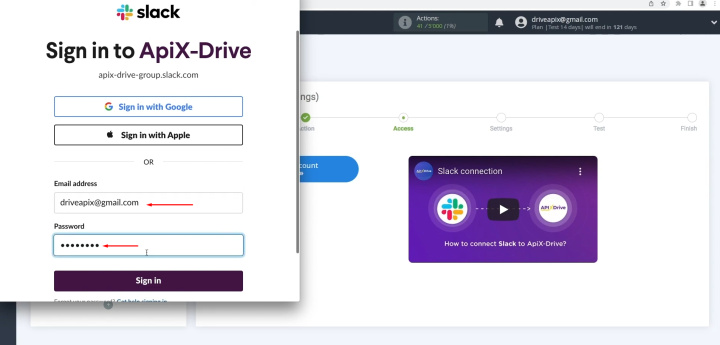
Otorgue permiso a ApiX-Drive para trabajar con su cuenta. Haga clic en "Allow".
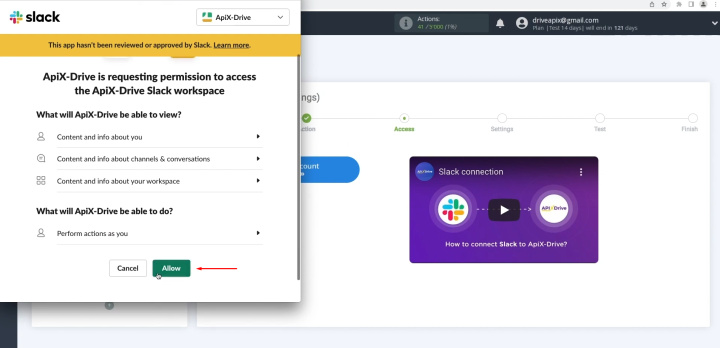
Cuando la cuenta conectada aparezca en la lista, selecciónela y haga clic en "Continue".
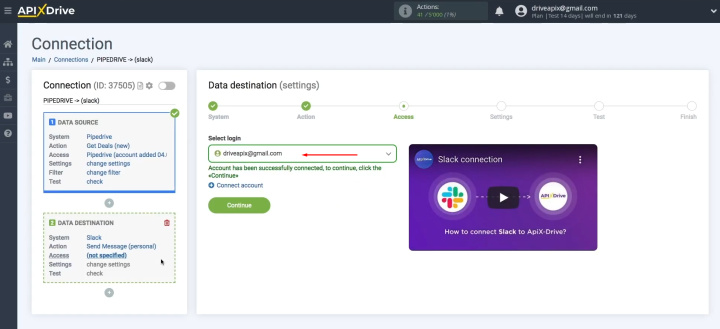
En esta etapa, debes seleccionar el usuario a quien se transferirán los datos de Pipedrive.
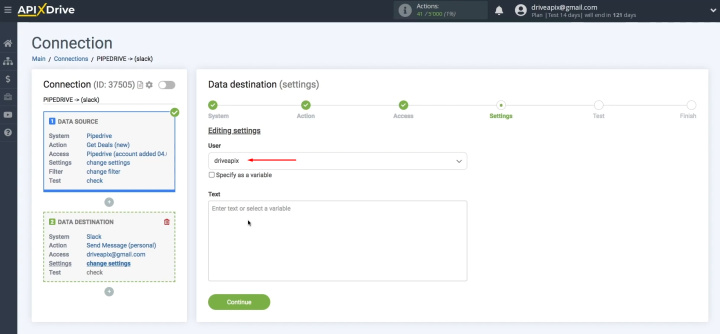
Y además, rellena los campos con variables de Pipedrive que serán transferidas al sistema Slack. Para asignar una variable, haga clic en el campo al que necesita transferir datos y seleccione la variable requerida de la lista desplegable.
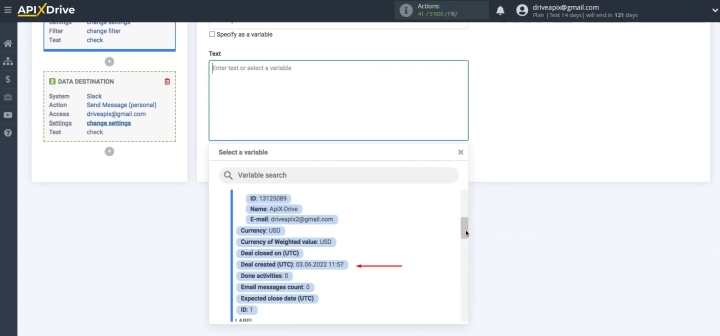
Tenga en cuenta que no sólo puede agregar variables sino también ingresar valores manualmente. Para pasar a la siguiente línea, presione “Enter”.
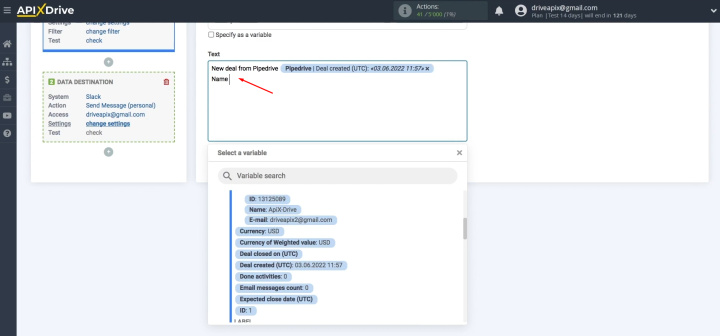
Cuando todos los datos necesarios estén asignados, haga clic en "Continue".
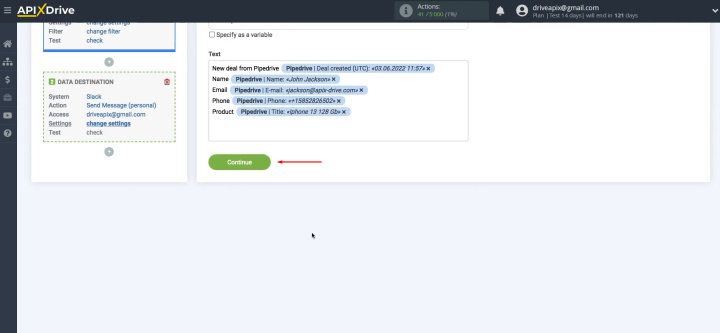
En este punto, vemos los datos de prueba que se enviarán a Slack. Para comprobar la exactitud de la configuración, haga clic en "Send test data to Slack".
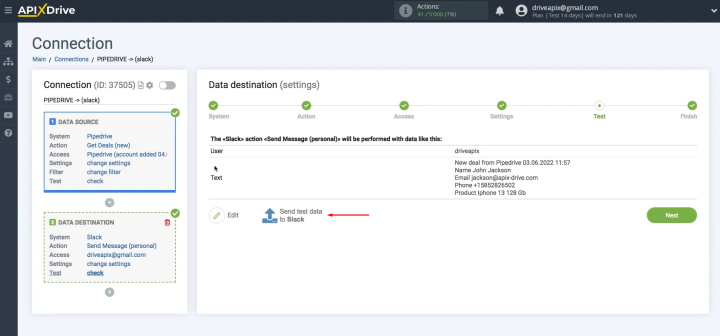
Esto es lo que verás en tu Slack.
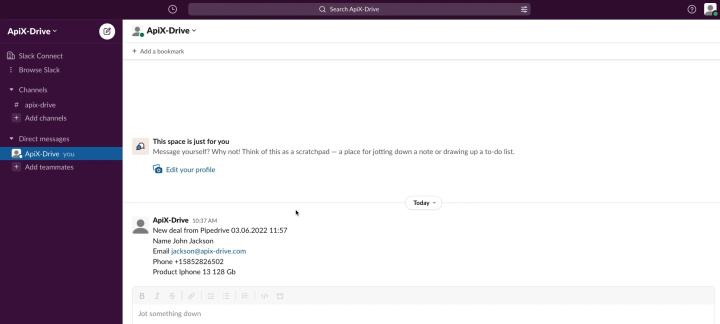
Si todo le conviene, regrese al servicio ApiX-Drive y continúe con la configuración. Para esto, haga clic en "Next".
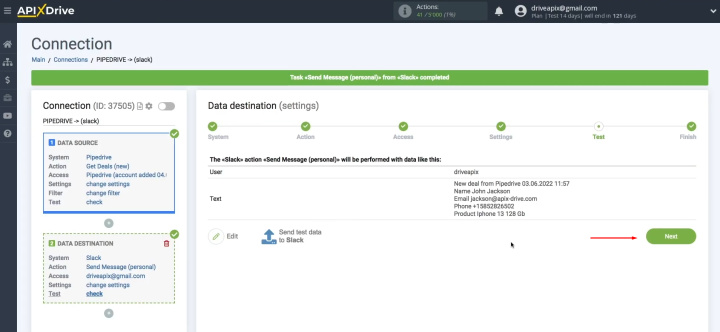
En esto, la configuración "Receiving data" se ha completado con éxito.
Configurar la actualización automática
Para que la transferencia de datos para la integración de Pipedrive con Slack se realice automáticamente, debes configurar la actualización automática. Haga clic en el botón verde, "Enable update".
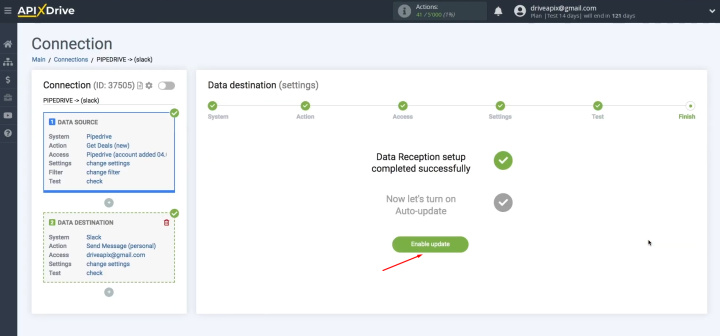
Haga clic en el botón de engranaje.
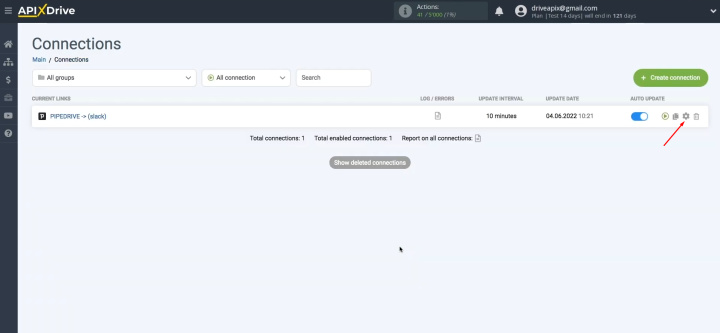
Seleccione el intervalo para el funcionamiento de la conexión. Por ejemplo, una vez cada 10 minutos. Además, puede cambiar el nombre de la conexión y asignarla al grupo requerido.
Resultado de la integración de Pipedrive + Slack
Si siguió de manera consistente y clara todos los pasos de acuerdo con nuestras instrucciones, entonces el proceso de transferencia automática de nuevos datos del sistema CRM al mensajero corporativo se ha configurado con éxito. La integración de Slack + Pipedrive, a la que solo dedicará hasta 10 minutos, le ahorrará mucho tiempo del trabajo manual rutinario: transferir datos de un sistema a otro de forma independiente. Puedes dedicar el tiempo libre a otras tareas que no se pueden automatizar, o al descanso si lo necesitas. En cualquier caso, tú decides. ¡Buena suerte!
El tiempo es el recurso más valioso para los negocios hoy en día. Casi la mitad va a la rutina. Sus empleados se ven constantemente obligados a realizar tareas monótonas que son difíciles de clasificar como importantes y especializadas. Puede dejar todo como está contratando empleados adicionales, o puede automatizar la mayoría de los procesos comerciales utilizando el conector en línea ApiX-Drive para deshacerse de tiempo y dinero innecesarios de una vez por todas. ¡La decisión es tuya!